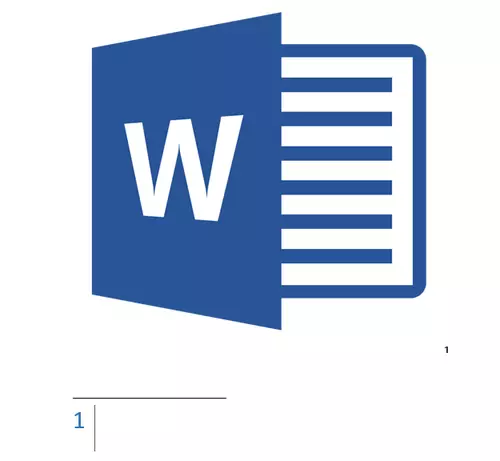
Poznámky v Microsight Word je něco jako komentáře nebo poznámky, které mohou být umístěny v textovém dokumentu, a to jak na jakýchkoliv stránkách (konvenční poznámek pod čarou) a na samém konci (end poznámek pod čarou). Proč to potřebuješ? Za prvé, aby spolupracovaly a / nebo kontrolovat úkoly nebo při psaní knihy, kdy se autor nebo editor potřeba podat vysvětlení určité slovo, termín, výraz.
Představte si, že vám někdo hodil textový dokument MS Word, které byste měli prohlédnout, zkontrolovat a, pokud je to nutné, něco změnit. Jak ale bylo, pokud chcete, aby toto „něco“ změnilo autorem dokumentu nebo jakoukoli jinou osobou? Jak být v případech, kdy stačí nechat nějaký vzkaz nebo vysvětlení, například ve vědecké práci nebo knihu, aniž by lezení obsah celého dokumentu? Je pro to, že je třeba tyto poznámky pod čarou, a v tomto článku řekneme o tom, jak dát nohami v aplikaci Word 2010 bude - 2016, stejně jako v dřívějších verzích produktu.
Poznámka: Instrukce v tomto článku bude ukázáno na příkladu aplikace Microsoft Word 2016, ale to platí i pro předchozí verze programu. Některé položky se mohou lišit vizuálně, mohou mít mírně odlišný název, ale význam a obsah každého kroku je téměř totožná.
Přidání konvenční a koncové poznámky pod čarou
Pomocí poznámek pod čarou v aplikaci Word, můžete poskytnout nejen vysvětlení a zanechat komentář, ale také přidat odkazy pro text v tištěném dokumentu (často se stává, že spojení se používají pro odkazy).
Poznámka: Chtít přidat seznam odkazů na textovém dokumentu, použijte příkazy k vytvoření zdroje a odkazy. Můžete je najít v záložce "Odkazy" Na panelu nástrojů skupiny "Odkazy a seznamy literatury".
Konvenční a koncové poznámky pod čarou v MS Word jsou automaticky číslovány. Za celý dokument, můžete použít společný systém číslování nebo si můžete vytvořit různé režimy pro každý jednotlivý oddíl.
Příkazy potřeba přidat konvenční a koncové poznámky pod čarou, stejně jako upravovat, jsou umístěny na kartě. "Odkazy" , skupina „Poznámky“.
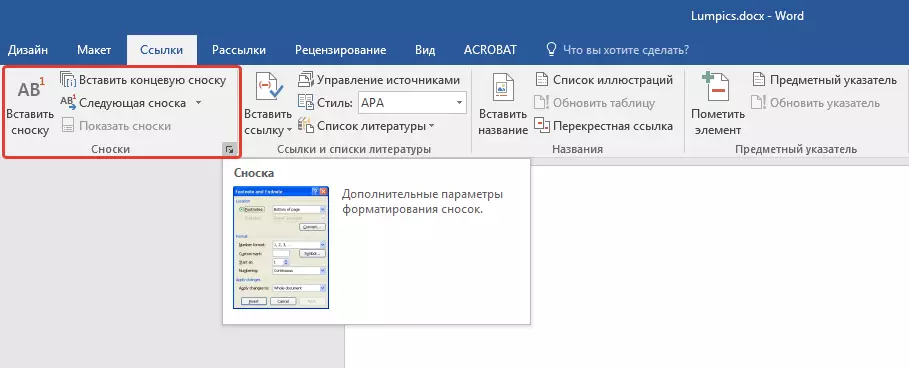
Poznámka: Číslování poznámek pod čarou v aplikaci Word se mění automaticky při přidání, odstranění nebo přesunutí. Pokud zjistíte, že poznámky pod čarou v dokumentu jsou očíslovány nesprávně, s největší pravděpodobností, že dokument obsahuje opravy. Tyto opravy musí být přijata, po kterém obyčejné a koncové poznámky pod čarou budou správně znovu sečteny.
1. Klikněte levým tlačítkem myši na místo, kde chcete přidat poznámku.
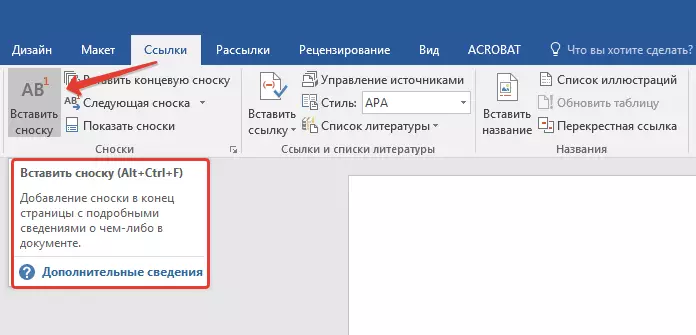
2. Přejděte na kartu "Odkazy" , skupina „Poznámky“ A přidat pravidelný nebo konec poznámky pod čarou kliknutím na příslušnou položku. Poznámka pod čarou značka bude umístěna v požadovaném místě. Poznámka pod čarou sám bude v dolní části stránky, pokud je to obvyklé. Konec poznámky pod čarou budou umístěny na konci dokumentu.
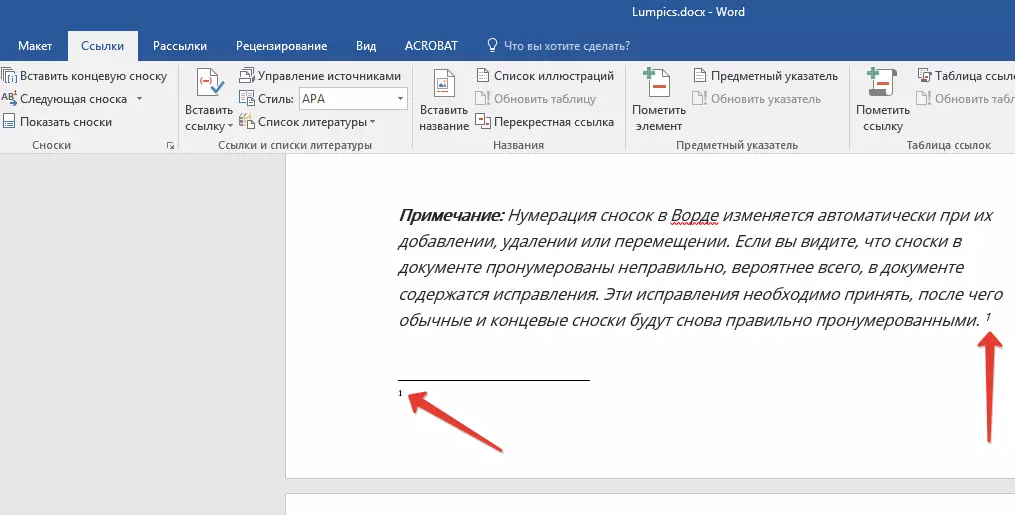
Pro větší vybavení, využívání Klávesové zkratky: "Ctrl + Alt + F" - přidání konvenční poznámka pod čarou, "Ctrl + Alt + D" - Přidání konec.
3. Zadejte požadovaný text poznámky pod čarou.

4. Dvakrát klikněte na ikonu poznámky pod čarou (obvyklá nebo konec) k návratu k jeho označení v textu.

5. Chcete-li změnit umístění poznámky pod čarou nebo jeho formátu, otevřete dialogové okno „Poznámky“ Na ovládacím panelu MS Word a provést nezbytné kroky:
- Pro převod konvenčních poznámky pod čarou na konci, jako opak, ve skupině "Pozice" Vyberte požadovaný typ: „Poznámky“ nebo „Konec poznámky pod čarou“ pak klikněte "Nahradit" . Kliknutí "OK" Potvrdit.
- Chcete-li změnit formát číslování, vyberte požadované formátování: „Formát čísel“ — "Aplikovat".
- Chcete-li změnit standardní číslování a nainstalovat si vlastní značku pro poznámku pod čarou místo, klikněte na "Symbol" A vybrat si, co budete potřebovat. Stávající známky pod čarou zůstane beze změny, a nová značka bude použita výhradně na nové poznámky pod čarou.


Jak změnit výchozí hodnotu konfigurace?
Obvyklé poznámky pod čarou jsou číslovány automaticky, počínaje čísly "1" , Skončit - začínající na písmeno "I" následován "II" , pak "III" atd. Kromě toho chtěl udělat v aplikaci Word poznámky pod čarou v dolní části stránky (obyčejný) nebo na konci dokumentu (terminálu), můžete také nastavit jinou počáteční hodnotu, která je, instalovat další číslici nebo písmeno.
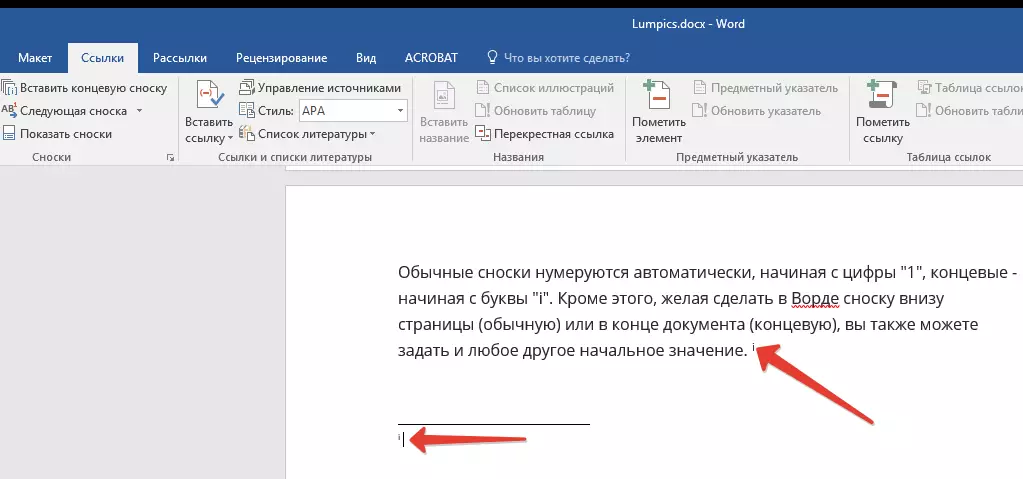
1. Zavolejte dialogové okno v záložce "Odkazy" , skupina „Poznámky“.
2. Vyberte požadovanou počáteční hodnotu v poli. "Začít s".
3. Použít změny.

Jak vytvořit oznámení o pokračování poznámky pod čarou?
Někdy se stává, že poznámka pod čarou se nevejde na stránku, v takovém případě budete muset přidat oznámení o jeho pokračování, takže ten, kdo bude číst dokument bude vědom toho, že poznámka pod čarou není dokončena.
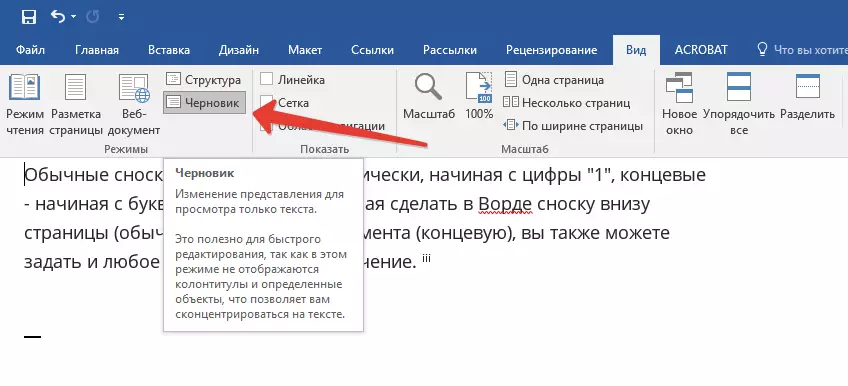
1. Na kartě "Pohled" Zapnout režim "Návrh".
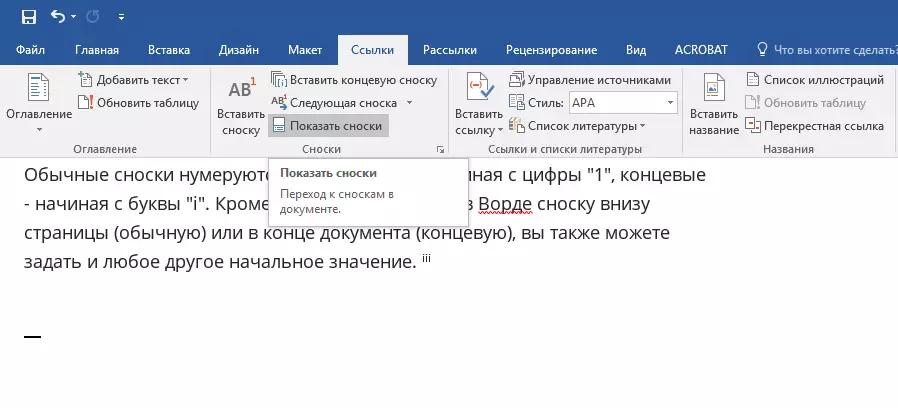
2. Přejděte na kartu "Odkazy" a ve skupině „Poznámky“ Vybrat „Zobrazit poznámky pod čarou“ A pak specifikovat typ poznámky pod čarou (řádný nebo konec), které chcete zobrazit.
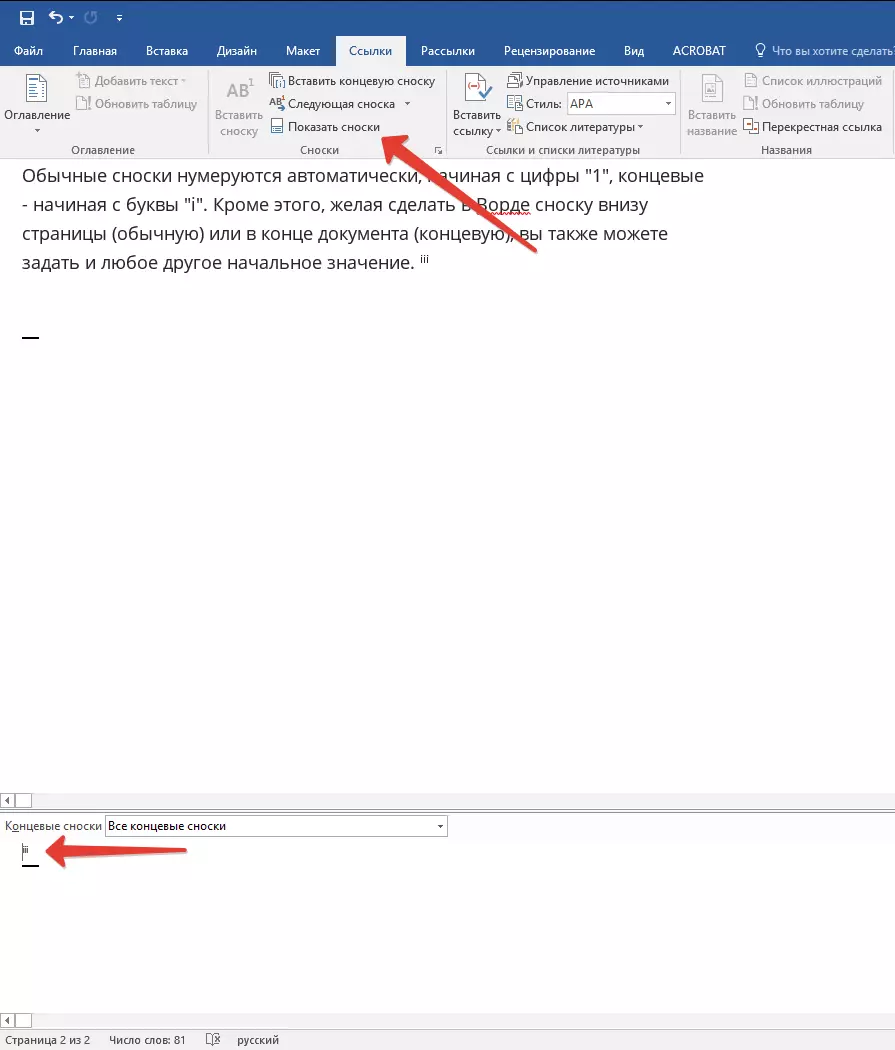
3. V seznamu poznámky pod čarou, které se objeví, klikněte „Oznámení o pokračování poznámky pod čarou“ („Oznámení o pokračování terminálu poznámky pod čarou“).
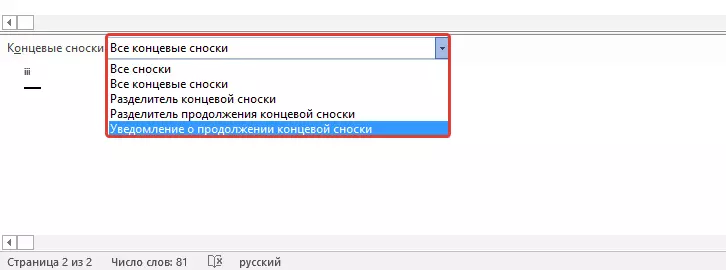
4. Zadejte text, který je povinen oznámit pokračování v poznámkách pod čarou.
Jak změnit nebo odebrat oddělovače poznámky pod čarou?
textový obsah dokumentu je oddělena od poznámky pod čarou, jak konvenční, tak i konec, horizontální linie (poznámka pod čarou oddělovač). V případě, že poznámky pod čarou jít na jinou stránku, linka bude trvat déle (separátor separace). V aplikaci Microsoft Word, můžete konfigurovat tyto oddělovače přidáním obrázky nebo text k nim.
1. Zapněte režimu konceptu Chernovka.
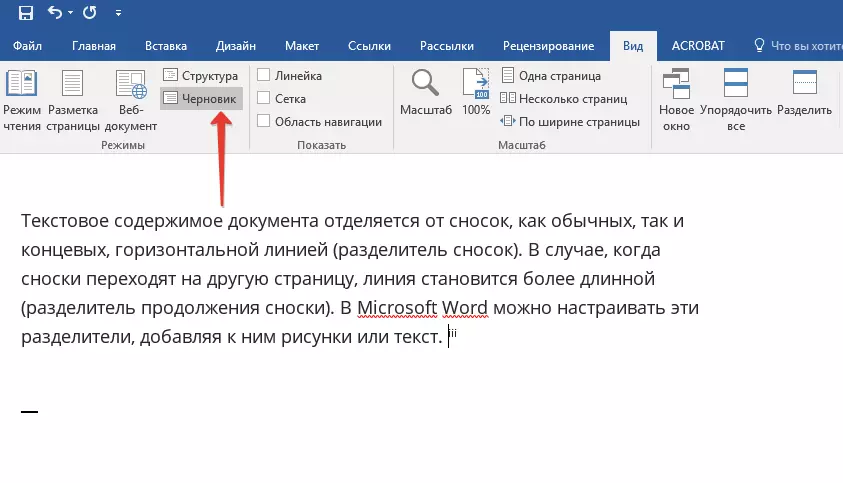
2. Návrat na kartu "Odkazy" a stiskněte „Zobrazit poznámky pod čarou“.
3. Vyberte typ odlučovače, který chcete změnit.
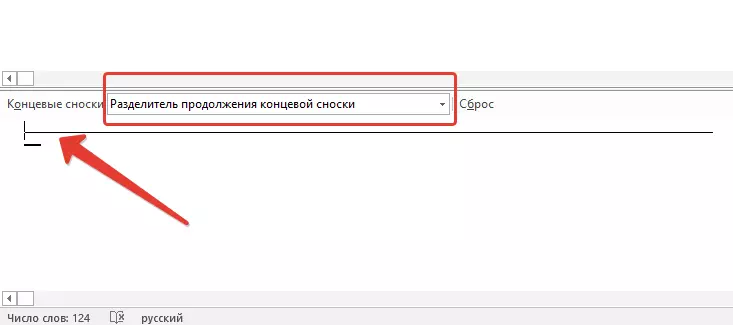
4. Vyberte požadovaný oddělovač a proveďte příslušné změny.
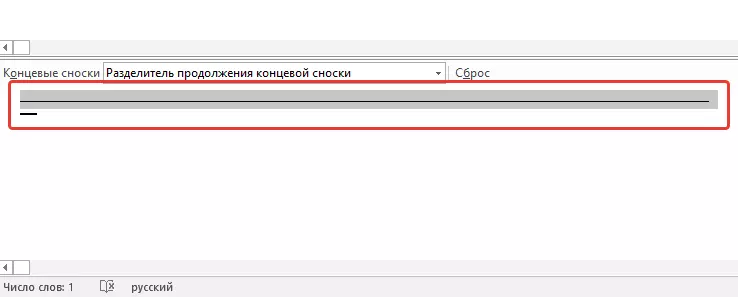
- Chcete-li odebrat oddělovač, stačí kliknout "Vymazat".
- Chcete-li změnit oddělovač, vyberte příslušný řádek z kolekce obrazů nebo jednoduše zadat požadovaný text.
- Chcete-li obnovit výchozí oddělovače stiskněte "Resetovat".
Jak odstranit poznámku?
V případě, že poznámka pod čarou již nepotřebujete vás a chcete ji odstranit, nezapomeňte, že budete muset odstranit ani text poznámky pod čarou, ale jeho charakter. Po znamení poznámky pod čarou, a spolu s ním, poznámka pod čarou sám se všemi obsah budou odstraněny, automatické číslování ke změně, přivádí na chybějící položku, která je, stane se správné.
On to všechno, teď víte, jak vložit poznámku pod čarou v aplikaci Word 2003, 2007, 2012 nebo 2016, stejně jako v jakékoli jiné verzi. Doufáme, že tento článek pro vás byla užitečná a pomůže výrazně zjednoduší interakci s dokumenty v produktu společnosti Microsoft, ať už se jedná o práci, studiu nebo tvořivost.
